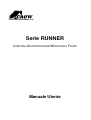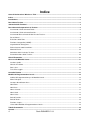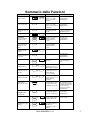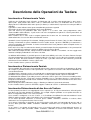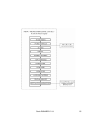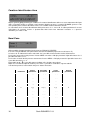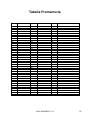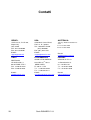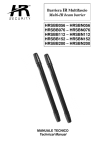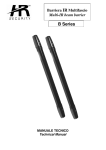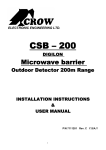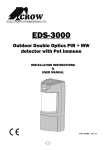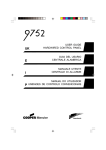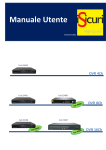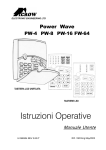Download Manuale-utente-10
Transcript
ELECTRONIC ENGINEERING LTD. Serie RUNNER CENTRALI ANTINTRUSIONE WIRELESS E FILARI Manuale Utente Norme Generali di Sicurezza Sicurezza delle persone Leggere le istruzioni Tutte le istruzioni per la sicurezza e per l'operatività devono essere lette prima che il prodotto sia messo in funzione. Conservare le istruzioni Le istruzioni per la sicurezza ed operative devono essere conservate per una consulta futura. Seguire le istruzioni Devono essere seguite tutte le istruzioni per l'operatività e per l'utilizzo del prodotto. Precauzioni particolari Rispettare tassativamente l'ordine delle istruzioni di installazione e collegamento descritte nel manuale. Verificare le indicazioni riportate sulla targa di identificazione: esse devono corrispondere alla vostra rete elettrica di alimentazione ed al consumo elettrico. Riparazioni Non tentare di riparare il prodotto da soli. Aprire o rimuovere il coperchio potrebbe esporre ad una tensione pericolosa. Operazioni di installazione, messa in servizio e manutenzione Solo persone qualificate devono operare nell'installazione, nell'eventuale ricerca guasti e, in generale, per qualunque tipo d'intervento sull'impianto o sul prodotto. ATTENZIONE! Se l'apparecchiatura contiene batterie, queste possono costituire un rischio di scossa elettrica o di ustione dovuto all'elevata corrente di corto circuito. E' necessario attenersi alle seguenti precauzioni: Togliersi orologi, anelli, braccialetti o qualsiasi altro oggetto metallico Utilizzare oggetti con manici isolati Non appoggiare utensili o oggetti metallici sulle batterie Non tentare di modificare i cablaggi o i connettori delle batterie Sicurezza del prodotto Precauzioni particolari Non posizionare in prossimità di liquidi oppure in un ambiente ad umidità eccessiva. Non lasciare penetrare del liquido o corpi estranei all'interno dell'apparecchiatura. Non ostriure le griglie di aereazione. Non sottoporre all'esposizione dei raggi solari oppure in prossimità di fonti di calore. Informazioni sull'Ambiente Note per lo smaltimento del prodotto valide per la Comunità Europea Questo prodotto è stato progettato e assemblato con materiali e componenti di alta qualità che possono essere riciclati e riutilizzati. Non smaltire il prodotto come rifiuto solido urbano ma smaltirlo negli appositi centri di raccolta. E’ possibile smaltire il prodotto direttamente dal distributore dietro l’acquisto di uno nuovo, equivalente a quello da smaltire. Abbandonando il prodotto nell’ambiente si potrebbero creare gravi danni all’ambiente stesso. Nel caso il prodotto contenga delle batterie è necessario rimuoverle prima di procedere allo smaltimento. Queste ultime debbono essere smaltite separatamente in altri contenitori in quanto contenenti sostanze altamente tossiche. Il simbolo rappresentato in figura rappresenta il bidone dei rifiuti urbani ed è tassativamente vietato riporre l’apparecchio in questi contenitori. L’immissione sul mercato dopo il 1° luglio 2006 di prodotti non conformi al DLgs 151 del 25-07-05 (Direttiva RoHS RAEE) è amministrativamente sanzionato. Smaltimento pile e batterie Le pile e le batterie al piombo contengono sostanze nocive! Alla fine del loro ciclo di vita non devono essere smaltite con i rifiuti comuni, ma devono essere consegnate ad un centro di riciclaggio e smaltimento dei rifiuti autorizzato. 2 Serie RUNNER V1. 0 Garanzia Questa garanzia ha validità di 2 anni a partire dalla data di acquisto assicurata solo dietro presentazione della fattura o scontrino rilasciati al cliente dal fornitore. L’assistenza gratuita non è prevista per i guasti casauti da: -Uso imprprio del prodotto, immagazinamento inadeguato, cadute o urti, usura, sporcizia, acqua, sabbia, manomissione da personale non autorizzato del prodotto rispetto a quanto previsto nei manuali d’uso inclusi. -Riparazioni, modifiche o pulizia effettuate da centri assistenza non autorizzati da DEATRONIC -Danni o incidenti le cui causa non può essere attribuita alla DEATRONIC, comprendenti e non limitati a fulmini,eventi naturali, alimentazione e ventilazione inadeguata. Conformità del Prodotto Le centrali serie RUNNER sono conformi ai requisiti essenziali delle direttive: 89/336/EEC Electromagnetic compatibility directive 73/23/EEC Low voltage directive modified by 93/68/EEC Low voltage directive 1999/5/CE Direttiva del Parlamento Europeo e del Consiglio riguardante le Apparecchiature radio e le apparecchiature terminali di telecomunicazione e il reciproco riconoscimento della loro conformità. Il contenuto di questo manuale, può essere soggetto a modifiche in qualsiasi momento senza preavviso; inoltre non rappresenta un impegno da parte della Soc. DEATRONIC e della CROW Electronic Engineering Ltd. Serie RUNNER V1. 0 3 Indice Centrali Antintrusione Wireless e Filari .......................................................................................................1 Indice................................................................................................................................................................4 Introduzione ....................................................................................................................................................5 Descrizione Tastiera.......................................................................................................................................6 Sommario delle Funzioni ...............................................................................................................................7 Descrizione delle Operazioni da Tastiera.....................................................................................................8 Inserimento e Disinserimento Totale............................................................................................................8 Inserimento e Disinserimento Parziale.........................................................................................................8 Inserimento-Disinserimento di due Aree da Tastiera ...................................................................................8 Reset Allarmi ................................................................................................................................................9 Esclusione delle Zone ..................................................................................................................................9 Funzione Campanello (CHIME) ...................................................................................................................9 Segnalazioni di Emergenza..........................................................................................................................9 Disinserimento sotto Costrizione................................................................................................................10 Memoria Eventi...........................................................................................................................................10 Attivazione delle Uscite da Tastiera ...........................................................................................................10 Personalizzazione della Tastiera................................................................................................................10 Chiavi Elettroniche .......................................................................................................................................11 Accesso alla Modalità Utente ......................................................................................................................11 Gestione Codici ..........................................................................................................................................11 Numeri di Telefono .....................................................................................................................................12 Data e Ora ..................................................................................................................................................12 Test di Passaggio .......................................................................................................................................12 Controllo Remoto .........................................................................................................................................13 Modalità di Programmazione Locale ..........................................................................................................14 Indirizzi di Programmazione per la Modalità Locale...................................................................................14 Menu Principale..........................................................................................................................................14 Carattere Identificatore Area ......................................................................................................................16 Nomi Zone ..................................................................................................................................................16 Nomi Aree...................................................................................................................................................17 Nome Centrale ...........................................................................................................................................17 Nomi Utenti.................................................................................................................................................17 Nomi Uscite ................................................................................................................................................18 Default Parziale ..........................................................................................................................................18 Default Totale .............................................................................................................................................18 Funzione “Copia” ........................................................................................................................................18 Uscita dalla Modalità di Programmazione Locale ......................................................................................18 Tabella Promemoria .....................................................................................................................................19 Contatti ..........................................................................................................................................................20 4 Serie RUNNER V1. 0 Introduzione Presentazione del sistema di controllo allarmi Crow Grazie per aver scelto RUNNER della Crow Electronic Engineering Ltd. RUNNER è un sistema di controllo allarmi multifunzione che utilizza tecnologie molto avanzate. Esso è stato progettato per gestire facilmente il Vostro sistema di allarme domestico o aziendale, per proteggervi da tentativi di furto e per supportare l’impiego di vari dispositivi elettronici di rivelazione e controllo. Il sistema è dotato di interfaccia telefonica con comunicatore digitale e prevede l’installazione di una scheda di sintesi vocale per l’invio di messaggi di allarme e di stato, e di una scheda radioricevente per gestire sensori wireless e radiocomandi. Configurazione tipica di un sistema di allarme L’immobile da proteggere può essere diviso in 16 zone. Le zone protette possono essere raggruppate in 2 aree o partizioni (A, B). Il raggruppamento delle zone in aree, permette all’utente di inserire la protezione degli ambienti in modo totale o parziale in maniera rapida; permette inoltre a più utenti di interagire nei differenti ambienti cosi frazionati, come le varie camere di una casa o le stanze di un ufficio o i locali di un’attività commerciale. Ogni zona può essere programmata per reagire differentemente a vari eventi: generare allarmi, attivare dispositivi vari e/o inviare messaggi vocali o in codice a persone e enti preposti. Il sistema può essere inserito in tre modi differenti: 1) Totale (Arm): quando le aree protette sono completamente vuote. 2) Parziale (Stay): quando persone e animali domestici si trovano nell’area protetta. Spetta all’installatore programmare le zone come parzializzabili. 3) Per Aree: quando un codice utente viene abilitato ad operare su un’area specifica. L’utente principale (master) ha accesso al controllo della tastiera e può modificarne le impostazioni. L’utente “normale” può essere limitato dall’installatore nel compiere determinate operazioni. Il sistema può essere controllato da varie tastiere LCD, ognuna installata in luoghi diversi. I codici utente e relativi livelli di accesso per gestire le aree, saranno descritti dettagliatamente nei paragrafi successivi. Serie RUNNER V1. 0 5 Descrizione Tastiera Il display LCD mostra tutte le informazioni necessarie per operare in modo semplice e senza errori. L’utente comunica con il sistema di allarme tramite la tastiera. La tastiera mostra informazioni sullo stato del sistema, ed abilita l’utente ad operare in differenti modalità, a cambiare le impostazioni e a programmare i codici di accesso. Il sistema è in grado di registrare gli eventi occorsi, sia gli allarmi sia tutte le attività di sistema, e la tastiera permette di mostrarli su richiesta. La tastiera è illustrata in figura 1, e i componenti principali sono elencati di seguito: Figura 1: Tastiera Tasti funzione Sono i tasti usati per inserire il sistema, immettere comandi per variare le impostazioni, o per esplorare le righe di testo del display. Tasti numerici Sono i tasti utilizzati per inserire codici o per programmare. Segnali acustici La tastiera emette dei segnali acustici (Beep) differenziati in risposta alle attività dell’utente. Questi segnali sono elencati nella tabella sottostante. 6 Segnale acustico Sequenza Descrizione 1 Beep corto Una volta Accompagna la pressione di un tasto 3 Beep corti Una volta Operazione effettuata con successo 1 Beep lungo Una volta Operazione non valida o tasto errato Beep intermittente lento Durante il tempo di entrata o di uscita programmati Avverte, dopo un Inserimento, di lasciare i locali entro il tempo d’uscita; avverte inoltre di Disinserire il sistema entro il tempo d’entrata. Serie RUNNER V1. 0 Sommario delle Funzioni Funzione INSERIRE Tasti Descrizione Tutto o Parte CODE INSERIRE Tutto con un solo tasto ARM DISINSERIRE durante Tempo di Uscita ARM DISINSERIRE CODE CODE INSERIRE in modo Parziale tramite codice ENTER STAY ENTER INSERIRE in modo Parziale tramite un solo tasto DISINSERIRE il Parziale tramite codice CODE DISINSERIRE il Parziale tramite un solo tasto Bypass ATTIVARE l’allarme panico ENTER Inizia l’Inserimento totale o solo delle Aree cui il Codice è abilitato Secondo come programmato dall’Installatore. Inizia l’Inserimento totale o solo delle Aree su cui la tastiera è abilitata Secondo come programmato dall’Installatore. Disinserisce il sistema durante il ritardo di uscita Funziona solo durante l’emissione del beep intermittente lento Disinserisce il sistema Ferma gli allarmi Inserisce Protezione parziale quando l’utente rimane in “casa” Secondo come programmato dall’Installatore. Inserisce Protezione parziale quando l’utente rimane in “casa” STAY ENTER Disinserisce il sistema Disinserisce il sistema Secondo come programmato dall’Installatore Zone # Esclusione di una o più zone Ripetere la procedura per re-includere le zone + Premendo i 2 Tasti insieme per 2 sec. si attiva l’allarme Panico STAY BYPASS ENTER CHIME CONTROL ATTIVARE l’allarme soccorso medico CHIME + B Premendo i 2 Tasti insieme per 2 sec. si attiva l’allarme soccorso medico ATTIVARE l’allarme incendio A + B Premendo i 2 Tasti insieme per 2 sec. si attiva l’allarme incendio MEM CHIME Visualizzare la memoria eventi ABILITARE / DISABILITARE Note Visualizzazione degli eventi in memoria. <ENTER> per uscire Mostra l’ultimo evento e passa al precedente automaticamente ogni 2.5 sec. Usare le frecce per avanzare manualmente Premendo per 2 sec. si Abilita/Disabilita la funzione Campanello Secondo come programmato dall’Installatore Attiva / disattiva le uscite o I dispositivi collegati alle uscite Premere <Control> per 2 secondi Campanello Control Cambiare o aggiungere codici utente CONTROL Device# ENTER PROG ENTER M CODE Accede alla programmazione per modificare o aggiungere codici utente Serie RUNNER V1. 0 7 Descrizione delle Operazioni da Tastiera Inserimento e Disinserimento Totale Verificare che l’indicatore verde <Ready> sia illuminato. Ciò si verifica solo quando tutte le zone sono a riposo (tutti i punti protetti sono chiusi e non c’é movimento nelle aree). Se l’indicatore non è acceso, il display fornisce l’indicazione delle zone aperte (in allarme) e relativo nome; in questo caso sono possibili tre soluzioni: 1)Chiudere le zone indicate come aperte controllando i punti-zona segnalati 2)Escludere le zone aperte manualmente con il tasto <BYPASS> 3)Se non interessa la protezione delle zone aperte e se le zone sono state programmate come “autoescludibili” dall’installatore, si può inserire ed uscire tranquillamente poiché il sistema provvederà ad escluderle automaticamente Nota: ricordare che le zone escluse vengono ignorate dal sistema ma che comunque verranno incluse automaticamente al successivo disinserimento del sistema. Quando il sistema è pronto per l’inserimento, il display mostra il nome di sistema, l’ora e la data e l’indicatore <Ready> è illuminato. In questa condizione inserire il codice utente e premere <ENTER> per confermare e avviare la procedura di inserimento. Il sistema avverte di lasciare l’area protetta e attiva il tempo di uscita e il beep lento intermittente. Inizia cosi la fase di pre-inserimento che durerà per tutto il tempo di uscita programmato, e che permetterà di lasciare l’immobile passando per il percorso stabilito senza generare allarmi. Allo scadere del tempo di uscita, il beep terminerà, l’indicatore <Armed> si accenderà e un messaggio verrà mostrato sul display indicando che il sistema è inserito. Se abilitato dall’installatore, è possibile premere il solo tasto <ARM> per inserire il sistema. Durante il tempo di uscita programmato, il beep lento intermittente indica che il sistema è in fase di pre-inserimento avvisando l’utente di uscire dai locali. Durante il tempo di uscita è possibile rinunciare all’inserimento, premendo nuovamente il tasto <ARM> il sistema si disinserirà. Inserire il codice utente e premere <ENTER>. Inserimento e Disinserimento Parziale Questa modalità di inserimento è usata quando delle persone sono presenti nell’area da proteggere. Di notte ad esempio, è possibile inserire le zone perimetrali e fare ignorare al sistema le zone interne controllate da sensori di movimento. (Il modo parziale, comunque, può essere attivato solo se opportunamente programmato dall’installatore). Quando il sistema è pronto, premere il tasto <STAY>, inserire il codice utente e premere <ENTER>. Se abilitato dall’installatore, è possibile premere il solo tasto <STAY> per inserire il sistema in modo parziale. Durante il tempo di uscita si può anche lasciare l’immobile, ma se si desidera rimanere, si può azzerare il tempo di uscita/entrata premendo il tasto <ENTER>. Il beep intermittente viene interrotto ed il sistema viene immediatamente inserito. Alla fine della procedura, l’indicatore <Stay> si illumina per indicare l’avvenuto inserimento. Inserire il codice utente e premere <ENTER>, oppure il solo tasto <STAY> se abilitato dall’installatore. Inserimento-Disinserimento di due Aree da Tastiera Le zone protette possono essere raggruppate in aree separate (es. A e B) per convenienza, al fine di gestire parti diverse di una unità abitativa o aziendale. Un esempio semplice potrebbe essere quello di inserire un box o un magazzino mentre si è in casa o in ufficio. Se la centrale è configurata su 2 aree “A & B”, e se l’installatore ha abilitato l’inserimento mediante il tasto ARM e il codice personale, allora è possibile inserire il sistema in diversi modi. Se un utente operativo solamente su un’area preme <ARM> <CODICE> <ENTER> in tastiera, allora solamente l’area assegnata all’utente viene inserita. Se un utente è operativo su entrambe le aree ma la tastiera sulla quale sta lavorando può operare solo su un’area, allora premendo <ARM> <CODICE> <ENTER> solamente l’area assegnata alla tastiera viene inserita. Se un utente è assegnato ad entrambe le aree e la tastiera sulla quale sta operando può operare su entrambe le aree, allora premendo <ARM> <CODICE> <ENTER> la tastiera LCD mostrerà “Area/e da 8 Serie RUNNER V1. 0 Inserire” “A B”, mentre sulla tastiera a LED i led 1 (relativo all’area A) & 2 (relativo all’area B) si illumineranno. Se viene premuto il tasto <ENTER>, entrambe le aree verranno inserite. Prima di premere il tasto <ENTER> è possibile deselezionare una delle aree. Ad esempio se si vuole inserire solo l’area B da una tastiera LCD premere il tasto numerico “1” e la lettera “A” relativa all’area “A” scomparirà dal display. Se viene premuto il tasto “1” sulla tastiera a LED rimarrà attivo solamente il led “2” ad indicare che solo l’area B verrà inserita alla pressione del tasto <ENTER>. Il tasto “1” agisce sull’area A mentre il tasto “2” agisce sull’area B. Se dopo aver premuto <ARM> <CODICE> <ENTER> non si operano cambiamenti entro 10 secondi il sistema inserisce automaticamente le aree visualizzate. Per disinserire il sistema premere <CODICE> <ENTER> e il display sulla tastiera LCD mostrerà “Area/e da Disinserire” “A B”, mentre per la tastiera a led la segnalazione delle aree è data dai led 1 & 2. A questo punto premere il tasto <ENTER> per disinserire entrambe le aree, o selezionare per mezzo dei tasti 1 & 2 l’area da disinserire. Se non si operano cambiamenti entro 10 secondi il sistema disinserisce automaticamente le aree visualizzate. In alternativa,se la funzione è stata abilitata dall’installatore, è possibile inserire l’area A premendo il tasto <A>. Durante il tempo di uscita è possibile uscire dall’area. Alla fine della procedura l’indicatore <Armed> si illumina per indicare che il sistema è inserito, e il display mostra il messaggio relativo. Se si rimane in “casa”, si può azzerare il tempo di uscita/entrata premendo il tasto <ENTER>. Il beep intermittente viene interrotto, il sistema viene immediatamente inserito e il display mostra il messaggio relativo. La stessa procedura è applicabile alla sezione B (premendo il tasto <B>), sia che l’area A sia inserita o disinserita. Reset Allarmi Per effettuare il reset di un allarme in corso, inserire il codice utente e premere <ENTER>. In questo modo si tacitano anche le sirene. Esclusione delle Zone Le zone si possono escludere per opportunità, o perché risultano in allarme per guasto, o perché presentano anomalie di funzionamento. Ricordare che le zone escluse sono fuori dal controllo del sistema e, se guaste, è opportuno avvertire immediatamente il servizio di assistenza tecnica. Premere il tasto <BYPASS>, inserire il numero della zona da escludere (es. 01, 05, 16) e premere il tasto <ENTER>. E’ possibile escludere più zone contemporaneamente. Per includere nuovamente una zona esclusa, premere <BYPASS>, immettere il numero della zona e premere <ENTER>. Nota: quando disinserito, il sistema includerà automaticamente le zone precedentemente escluse. Funzione Campanello (CHIME) Una o più zone possono essere programmate dall’installatore come “zone campanello”; queste zone, solo a sistema disinserito, attiveranno un segnale acustico di avviso sulla tastiera o su un altoparlante a seguito di una rilevazione autorizzata o meno. Per abilitare o disabilitare questa funzione premere il tasto <CHIME> per 2 secondi. Segnalazioni di Emergenza In caso di necessità è possibile attivare richieste di aiuto a personale preposto, in maniera veloce, sia a sistema inserito sia a sistema disinserito. L’allarme verrà avviato secondo come programmato dall’installatore (normalmente utilizzando il comunicatore telefonico integrato). Allarme panico Premere contemporaneamente i tasti <CHIME> e <CONTROL> per 2 secondi. Soccorso medico Premere contemporaneamente i tasti <CHIME> e <B> per 2 secondi. Allarme incendio Premere contemporaneamente i tasti <A> e <B> per 2 secondi. Serie RUNNER V1. 0 9 Disinserimento sotto Costrizione Se si è costretti a disinserire il sistema sotto minaccia, è possibile effettuare il disinserimento in modo normale e contemporaneamente attivare un allarme silenzioso tramite il comunicatore telefonico, per inviare un messaggio di aiuto al personale preposto al soccorso. Questa modalità di disinserimento viene attivata inserendo la “cifra” programmata come anticoercizione prima del codice utente; se, ad esempio, il codice utente è 3456 e la “cifra” programmata è 8, il codice da inserire sarà 83456. Il sistema sarà così disinserito e invierà un messaggio di allarme (ad es. sulla linea telefonica) senza destare sospetti a chi sta minacciando. Memoria Eventi Il sistema registra e conserva in memoria gli ultimi 255 eventi. Per visualizzare sul display gli eventi occorsi, premere il tasto <MEM>. Il sistema mostrerà l’ultimo evento e passerà al precedente ogni 2,5 sec emettendo un beep ogni volta. Per scorrere manualmente gli eventi usare le frecce. Proseguire fino alla fine dei messaggi, o premere <ENTER> per uscire dalla modalità di lettura. Quando è presente un nuovo evento in memoria la tastiera mostra “Nuovo/i Evento/i”. Tale messaggio scompare dopo aver visionato l’evento oppure quando il sistema viene inserito. Attivazione delle Uscite da Tastiera Dalla tastiera è possibile controllare il funzionamento delle sirene collegate alle uscite. E’ possibile inoltre comandare dispositivi esterni, come condizionatori, tapparelle e tende motorizzate, ecc. o altri dispositivi collegati alle uscite. Premere il tasto <CONTROL> e digitare il numero del dispositivo che si vuole comandare. Con la tastiera si possono controllare fino a 8 dispositivi differenti. Quando si accede alla “Modalità di Controllo”, il sistema attende l’inserimento del numero del dispositivo/uscita e poi il tasto <ENTER> per attivarlo o disattivarlo. Se il numero è visibile significa che il dispositivo è “ON” o attivato; quando è “OFF” o disattivato, al suo posto è visibile un trattino. Personalizzazione della Tastiera Regolazione illuminazione L’utente può regolare il livello di illuminazione del display e dei tasti della tastiera. Per aumentare il livello di illuminazione del display di una tastiera LCD tenere premuto il tasto <CONTROL> e premere ripetutamente il tasto <STAY>. Per ridurre il livello di illuminazione del display di una tastiera LCD tenere premuto il tasto <CONTROL> e premere ripetutamente il tasto <BYPASS>. Per aumentare il livello di illuminazione dei tasti di una tastiera LCD tenere premuto il tasto <CONTROL> e premere ripetutamente il tasto < MEM>. Per ridurre il livello di illuminazione dei tasti di una tastiera LCD tenere premuto il tasto <CONTROL> e premere ripetutamente il tasto < > Regolazione tonalità del buzzer L’utente può regolare la tonalità del buzzer di una tastiera LCD. Per aumentare la tonalità del buzzer di una tastiera LCD tenere premuto il tasto <CONTROL> e premere ripetutamente il tasto <A>. Per diminuire la tonalità del buzzer di una tastiera LCD tenere premuto il tasto <CONTROL> e premere ripetutamente il tasto <B>. 10 Serie RUNNER V1. 0 Chiavi Elettroniche La chiave elettronica viene usata per inserire o disinserire una delle due aree o entrambe. Inserendo la chiave nell’apposito lettore, l’utente può inserire/disinserire la centrale per mezzo dei tasti <A> & <B> presenti sul lato della chiave. Quando si inserisce la chiave nel lettore, lo stato corrente delle aree viene indicato dai due led sull’inseritore. L’utente ha 4 secondi di tempo per effettuare le operazioni passati i quali occorre inserire nuovamente la chiave nel lettore. Le aree su cui l’utente è abilitato devono essere programmate dall’installatore e all’utente può essere concesso di inserire/disinserire anche il modo parziale. Dopo aver premuto i tasti <A> e/o <B> , il led corrispondente indicherà il nuovo stato dell’area: Verde per disinserita Rosso per inserita Rosso lampeggiante per il modo parziale Dopo 4 secondi i led dell’inseritore si disattivano, quindi per visualizzare lo stato delle aree occorre inserire nuovamente la chiave. Modalità Utente Ci sono 2 modalità di programmazione: la modalità utente e la modalità installatore. Normalmente l’installatore darà accesso alla modalità utente per aggiungere, modificare o cancellare i codici. Per accedere alla modalità utente il sistema non deve essere inserito; premere il tasto <PROG>, inserire il codice utente master (default 1234) e premere <ENTER> . Per uscire dalla modalità utente premere il tasto <PROG> seguito dal tasto <ENTER>. Gestione Codici Il codice utente master di default è 1234. L’utente master può definire fino a 100 codici utente. Per limitare i diritti di accesso, il proprietario del codice master può chiedere all'installatore di definire svariati profili utente: • Il codice utente può essere abilitato sull’area A e/o B • Il codice utente può inserire e/o disinserire un’area • Il codice utente può inserire e/o disinserire un’area in modalità parziale • Il codice utente può cambiare il proprio codice • Il codice utente può cambiare gli altri codici utente • Il codice utente può attivare/disattivare le uscite • Il codice utente può modificare i numeri di telefono • Il codice utente può modificare l’orologio di centrale • Il codice utente può forzare la risposta a una chiamata entrante • Il codice utente può consentire l’accesso alla modalità installatore attraverso la modalità utente • Il codice utente può avviare un test di passaggio Per modificare il codice utente master premere il tasto <PROG>, inserire il codice master (default 1234) e premere <ENTER> per accedere alla programmazione. Premere <PROG> e il tasto <1>: inserire ora il nuovo codice usando i tasti numerici. Il codice può essere un numero composto da 1 a 6 cifre. Per aumentare il grado di sicurezza, si raccomanda di utilizzare un codice maggiore di 3 cifre. Premere <ENTER> per salvare il nuovo codice. Premere <PROG> e di seguito <ENTER> per uscire dalla modalità di programmazione. Per modificare un codice generico accedere alla programmazione premendo il tasto <PROG>, inserire il codice utente master e premere <ENTER>: premere <PROG> ed il numero dell’utente (da 2 a 100) che si vuole aggiungere, o di cui si vuole modificare il codice. Usare i tasti alfanumerici per inserire il nuovo codice. Serie RUNNER V1. 0 11 Il codice può essere un numero composto da 1 a 6 cifre. Per aumentare il grado di sicurezza, si raccomanda di utilizzare un codice maggiore di 3 cifre. Premere <ENTER> per salvare il nuovo codice. Ripetere la procedura per tutti gli utenti usando i tasti freccia per avanzare tra gli utenti. Premere <PROG> e di seguito <ENTER> per uscire dalla modalità di programmazione. Per eliminare un codice accedere alla programmazione premendo il tasto <PROG>, inserire il codice utente master e premere <ENTER>: premere <PROG> ed il numero dell’utente (da 2 a 100) che si vuole eliminare. Il display mostra il codice esistente. Premere <CONTROL> seguito dal tasto <0> per cancellare il codice. Premere <ENTER> per salvare le modifiche. Premere <PROG> e di seguito <ENTER> per uscire dalla modalità di programmazione. Numeri di Telefono E’ possibile programmare fino a 8 numeri di telefono con un totale di 16 cifre. La centrale può essere programmata in modo da chiamare tutti o solo alcuni dei numeri di telefono a seconda dell’evento accaduto. In modalità utente digitare <PROG> <181> <ENTER> <1> (per il numero di telefono 1) <ENTER>. Il numero esistente viene visualizzato (se precedentemente programmato), quindi inserire il nuovo numero e premere <ENTER>. E’ possibile inserire l’indirizzo di programmazione dei numeri di telefono solo per visualizzare il numero programmato, quindi digitare il tasto <PROG> e muoversi nel menu sugli altri numeri. Esempio: <PROG> <181> <ENTER> <1> <ENTER> = numero di telefono 1 <PROG> <181> <ENTER> <2> <ENTER> = numero di telefono 2 <PROG> <181> <ENTER> <6> <ENTER> = numero di telefono 6 Data e Ora Il sistema di allarme possiede un orologio interno che può essere usato per inserire/disinserire l’allarme o attivare/disattivare uscite in maniera automatica o per identificare un evento in memoria da tastiera. Per modificare l’ora e la data: Premere <PROG> <26> <ENTER> <2> <ENTER> <1-7> <ENTER> Dove 1-7 = giorno della settimana (1=domenica, 2 = lunedì… 7 = sabato) Premere <PROG> <26> <ENTER> <1> <ENTER> <HHMM> <ENTER> Dove HHMM = Ora e minuti in formato 24H Premere <PROG> <26> <ENTER> <3> <ENTER> <DDMMYY> <ENTER> Dove DD =1-31 giorno corrente , MM= mese 1-12, YY = anno 00-99 Test di Passaggio Un utente autorizzato può avviare un test di passaggio per verificare in tastiera il funzionamento dei sensori dell’impianto. Il risultato del test viene salvato nella memoria eventi in modo da poter essere visualizzato in seguito. In modalità utente premere <PROG> <200> <ENTER> <6> <ENTER>. Il buzzer della tastiera emetterà dei beep ad intervalli di 1 sec. L’attivazione di ogni sensore verrà visualizzato in tastiera come numero di zona. Per terminare il test di passaggio premere <ENTER>. La tastiera interrompe i beep e automaticamente abbandona la modalità utente. 12 Serie RUNNER V1. 0 Controllo Remoto Il controllo remoto permette agli utenti autorizzati di accedere alla centrale attraverso codici immessi da telefono per controllare o modificare lo stato del sistema, attivare/disattivare uscite o effettuare un ascolto ambientale tramite microfono opzionale. E’ possibile effettuare operazioni di questo tipo solo se è installata la scheda di sintesi vocale opzionale. Digitare il numero di telefono della centrale. La centrale può rispondere al raggiungimento degli squilli programmati o in modalità salto fax. D’ogni modo, alla risposta, la centrale emette due toni differenti, ognuno lungo 2 secondi. Il sistema successivamente rimane in attesa di ricevere un codice valido. Se nessun codice viene digitato, la centrale emette nuovamente i toni modem, nella pausa successiva attenderà il codice e ripete il processo 4 volte prima di agganciare. Quando il codice di 4 cifre viene inserito, la centrale risponde con il messaggio di stato corrispondente alla funzione associata a quel codice. Per esempio, se il codice DTMF per inserire/disinserire l’area A è 2045, una volta che tale codice viene inserito da telefono, la centrale controlla lo stato corrente dell’area A e risponde con un messaggio vocale precedentemente programmato. L’utente, dopo essere stato informato dello stato attuale, può premere il tasto "*" per operare il cambiamento di stato. Nell’esempio di prima, se il codice per controllo remoto dell’area A era 2045 e il messaggio di stato ricevuto a telefono era “Area A inserita” , premendo il tasto "*", l’area A verrà disinserita e la centrale risponderà con il messaggio di stato “Area A disinserita” opportunamente programmato dall’installatore. E’ possibile controllare altre funzioni quando la centrale è in linea. Assumendo che il codice per controllo remoto delle uscite era “4321”, dopo aver usato il codice “2045” per controllare l’area A, è possibile inserire il codice “43212” (relativo all’uscita numero 2) per ottenere il messaggio di stato dell’uscita 2. Premendo il tasto “*” si opera il cambiamento di stato dell’uscita 2. Per attivare il microfono opzionale, inserire il codice associato seguito dal tasto “*”. Per disattivare il microfono premere nuovamente il tasto “*”. Alla fine delle operazioni agganciare il telefono. La centrale rilascia la linea trascorsi 15 sec dall’ultimo tasto premuto. Questo timer è attivo per tutta la durata della chiamata; se nessun tasto viene premuto la centrale aggancia dopo 15 sec. Serie RUNNER V1. 0 13 Modalità di Programmazione Locale Questa modalità di programmazione consente di personalizzare i “Nomi di Sistema”, i “Nomi delle Zone”, i “Nomi degli Utenti”, i “Nomi delle Aree”, i “Nomi delle Uscite”. Per accedere a questa modalità dalla tastiera LCD, premere e tenere premuto il tasto <CONTROL> seguito entro 2 secondi dal tasto <ARM>. La tastiera mostra “Tastiera # Modalità Locale” dove # equivale all’indirizzo della tastiera. Indirizzi di Programmazione per la Modalità Locale Da [PROG]-[1]-[ENTER] a; [PROG]-[16]-[ENTER] Per personalizzare il nome della zona 1 (max 16 caratteri) Per personalizzare il nome della zona 16 (max 16 caratteri) [PROG]-[800]-[ENTER] Per copiare i nomi personalizzati su tutte le tastiere LCD [PROG]-[801]-[ENTER] Per ripristinare i nomi di default [PROG]-[995]-[ENTER] Per visualizzare il tipo di centrale [PROG]-[996]-[ENTER] Per visualizzare l’indirizzo corrente della tastiera o per assegnarne uno nuovo [PROG]-[997]-[ENTER] Per cambiare la lingua della tastiera [PROG]-[998]-[ENTER] Per modificare il carattere identificatore AREA (“A” per l’area A, “B” per l’area B) (è possibile immettere numeri o lettere) [PROG]-[999]-[ENTER] Per personalizzare il nome della centrale (max 16 caratteri) Da [PROG]-[1001]-[ENTER] a; Per personalizzare il nome dell’utente 1 (max 16 caratteri) [PROG]-[1100]-[ENTER] Per personalizzare il nome dell’utente 100 (max 16 caratteri) [PROG]-[2001]-[ENTER] Per personalizzare il nome dell’area A (max 16 caratteri) [PROG]-[2002]-[ENTER] Per personalizzare il nome dell’area B (max 16 caratteri) Da [PROG]-[3001]-[ENTER] a; Per personalizzare il nome dell’uscita 1 (max 16 caratteri) [PROG]-[3008]-[ENTER] Per personalizzare il nome dell’uscita 8 (max 16 caratteri) Menu Principale Quando si accede alla modalità di programmazione locale dalla tastiera LCD, il menu principale viene visualizzato come nell’esempio sottostante. Tastiera 1 Mod.Loc. Nomi Utenti Per spostarsi all’interno del menu principale usare le frecce 14 . Serie RUNNER V1. 0 Serie RUNNER V1. 0 15 Carattere Identificatore Area Digitare [PROG]-[998]-[ENTER] per modificare il carattere identificatore delle aree come mostrato nella figura sopra. La tastiera mostra 16 caratteri e ogni carattere identifica un’area. La centrale RUNNER gestisce 2 sole aree quindi il primo carattere identifica l’area A e il secondo carattere identifica l’area B. Se si desidera che il carattere identificatore della prima area sia “1” invece di “A” allora posizionare il cursore sulla lettera “A”, premere il tasto “1” quattro volte finchè non viene mostrato il carattere “1” e premere <ENTER> per salvare i dati. Nomi Zone Nella modalità di programmazione locale premere [PROG]-[1]-[ENTER]. Il cursore sarà posizionato sulla prima lettera del testo visualizzato (in questo caso la lettera “Z”). Le lettere <A..Z> indicano le lettere maiuscole che è possibile inserire tramite tastiera alfanumerica. Per inserire lettere minuscole premere il tasto <MEM> una volta e il display mostrerà il tipo delle lettere che è possibile immettere <a..z>. Per inserire caratteri ebraici premere nuovamente il tasto <MEM> e il display mostrerà il tipo delle lettere che è possibile immettere <ד..>ג. Premendo il tasto <> è possibile tornare indietro sulla selezione precedente. Dopo aver selezionato il tipo di carattere per la zona 1, procedere secondo la seguente tabella. I caratteri tra parentesi sono relativi solo per le lettere minuscole. ▼ 16 Tasto numerico Prima pressione Seconda pressione Terza pressione Quarta pressione 1 * (‘) # (<) = (>) 1 2 A (a) B (b) C (c) 2 3 D (d) E (e) F (f) 3 4 G (g) H (h) I (i) 4 5 J (j) K (k) L (l) 5 6 M (m) N (n) O (o) 6 7 P (p) Q (q) R (r) 7 8 S (s) T (t) U (u) 8 9 V (v) W (w) X (x) 9 0 Blank Y (y) Z (z) 0 Serie RUNNER V1. 0 E’ possibile selezionare 4 tipi diversi di carattere per tasto. Premendo il tasto una volta, un carattere apparirà nel display (vedere “Prima pressione” della colonna sopra) . Premendo lo stesso tasto di nuovo verrà visualizzato il nuovo carattere (vedere “Seconda pressione” della colonna sopra). Dopo aver premuto lo stesso tasto quattro volte, alla quinta pressione il display tornerà sul primo carattere di quella sequenza. Una volta selezionato il primo carattere, premere il tasto <BYPASS> per spostare il cursore sul carattere successivo a destra. Ora selezionare il secondo carattere e spostare il cursore verso destra e ripetere il processo fino a completare tutto il testo (ricordarsi che è possibile inserire al massimo 16 caratteri). Se si commette un errore premere il tasto <STAY> per spostare il cursore a sinistra sul carattere precedente. Premere infine il tasto <ENTER> per salvare le modifiche. E’ possibile programmare il nome di tutte le zone nello stesso modo. Nomi Aree Nella modalità di programmazione locale premere [PROG]-[2001]-[ENTER]. Il nome dell’area non deve essere più lungo di 16 caratteri. Se viene programmato un nome per l’area, questo viene visualizzato quando si accede alla memoria eventi. Per salvare le modifiche premere il tasto <ENTER>. Nome Centrale Nella modalità di programmazione locale premere [PROG]-[999]-[ENTER]. Il nome non deve essere più lungo di 16 caratteri e si programma allo stesso modo dei nomi delle zone. Il nome della centrale viene visualizzato in tastiera in modalità standby. Per salvare le modifiche premere il tasto <ENTER>. Nomi Utenti Nella modalità di programmazione locale premere [PROG]-[1001]-[ENTER]. Adesso è possibile inserire dei nomi di persona (massimo 16 caratteri). I nomi utente vengono visualizzati quando si accede alla memoria eventi per identificare quale utente ha inserito/disinserito l’allarme. Per salvare le modifiche premere il tasto <ENTER>. Serie RUNNER V1. 0 17 Nomi Uscite Nella modalità di programmazione locale premere [PROG]-[3001]-[ENTER]. I nomi delle uscite (massimo 16 caratteri) vengono visualizzati quando si accede alla memoria eventi. Per salvare le modifiche premere il tasto <ENTER>. Default Parziale In modalità di programmazione locale ci sono due funzioni speciali che possono essere usate per ogni indirizzo di programmazione. Tali funzioni permettono di ripristinare il testo di default o di tornare all’ultimo testo modificato e salvato. Per esempio, se si desidera riportare il nome della zona 1 al default, all’indirizzo [PROG]-[1]-[ENTER] tenere premuto il tasto <B> per 2 secondi. Se si desidera tornare all’ultimo testo salvato, tenere premuto il tasto <A> per 2 secondi in modo da visualizzare così l’ultimo nome salvato. Default Totale In modalità di programmazione locale, digitare [PROG]-[801]-[ENTER]-[801]-[ENTER] per riportare tutti i testi personalizzati al default. Funzione “Copia” Se più di una tastiera LCD è collegata in centrale, è possibile copiare i testi personalizzati da una tastiera verso tutte le altre connesse sullo stesso bus. Inserendo [PROG]-[800]-[ENTER], tutti i testi saranno trasferiti sulle altre tastiere LCD. Esiste un metodo alternativo a quello descritto sopra: in modalità di programmazione locale premere il tasto <CHIME> per 2 secondi. Uscita dalla Modalità di Programmazione Locale Tenere premuto il tasto <PROG> per 2 secondi per uscire dalla modalità di programmazione locale oppure premere ripetutamente il tasto <PROG> finchè il display non mostra “Esci dalla programmazione” quindi premere il tasto <ENTER>. 18 Serie RUNNER V1. 0 Tabella Promemoria Utente 1 2 3 4 5 6 7 8 9 10 11 12 13 14 15 16 17 18 19 20 21 22 23 24 25 26 27 28 29 30 31 32 33 34 35 36 37 38 39 40 Nome Utente Utente 41 42 43 44 45 46 47 48 49 50 51 52 53 54 55 56 57 58 59 60 61 62 63 64 65 66 67 68 69 70 71 72 73 74 75 76 77 78 79 80 Nome Utente Zona Nome Zona 1 2 3 4 5 6 7 8 9 10 11 12 13 14 15 16 Uscita 1 2 3 4 5 6 7 8 Serie RUNNER V1. 0 Dispositivo 19 Contatti ISRAEL: USA: 12 Kineret St., P.O.B 293, Airport-City, Lod, 70100. Tel: 972-3-9726000 Fax: 972-3-9726001 E-mail: [email protected] 2160 North Central Road, Fort Lee, N.J. 07024 Tel: 1-800-GET CROW (201) 944 0005 Fax: (201) 944 1199 E-mail: [email protected] ITALY: LATIN AMERICA: POLAND: DEATRONIC VIA Giulianello 1/7 00178 ROMA, ITALY Tel: +39-067612912 Fax: +39-067612601 CROW LATIN AMERICA ST 5753 NW 151 .Street MIAMI LAKES, FL 33014 – USA Tel: +1-305-823-8700 Fax: +1-305-823-8711 E-mail: [email protected] VIDICON SP. ZO. O. 15 Povazkowska St. 01 – 797 Warsaw Tel: 48 22 562 3000 Fax: 48 22 562 3030 E-mail: [email protected] 20 Serie RUNNER V1. 0 AUSTRALIA: 142 Keys Road Cheltenham Vic 3192 Tel: 61-3-9553 2488 Fax: 61-3-9553 2688 E-mail: [email protected] E-mail: [email protected]